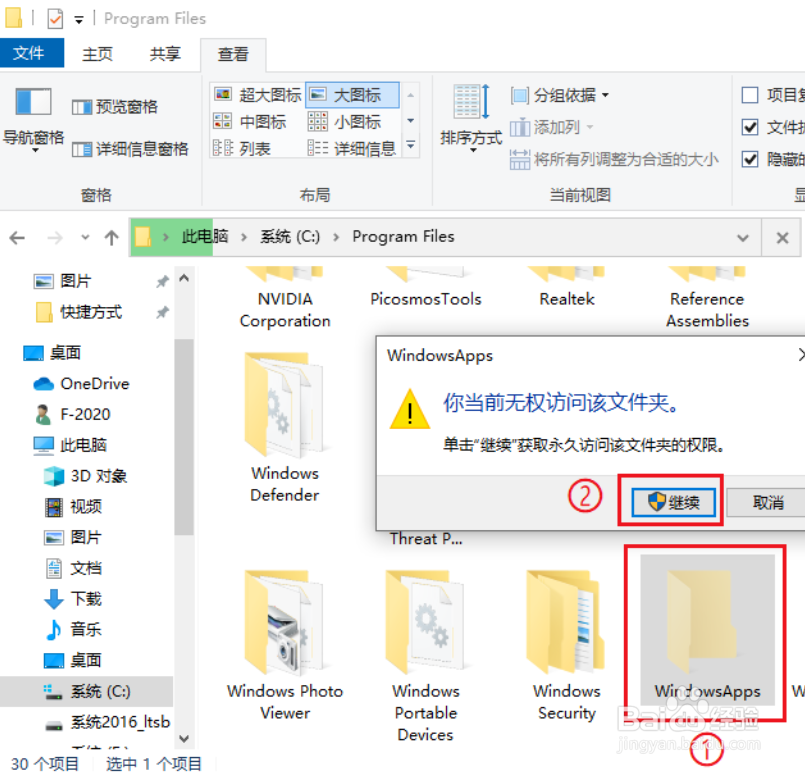win10怎么打开windowsapps文件夹
1、打开WindowsApps文件夹所在的位醅呓择锗置,在【查看】中点击勾选【隐藏的项目】,找到“windowsapps文件夹”,点击鼠标右键
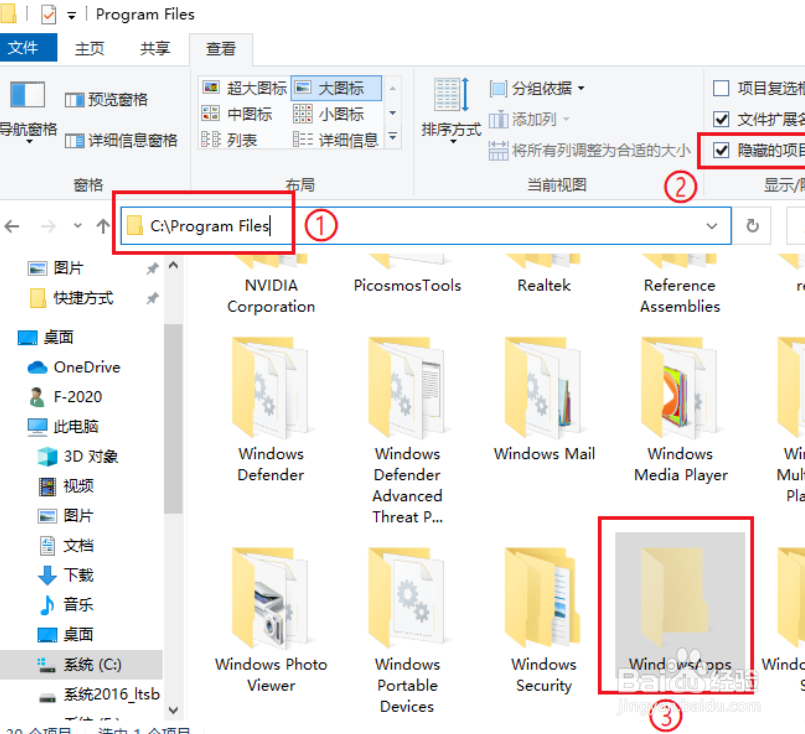
2、点击【属性】
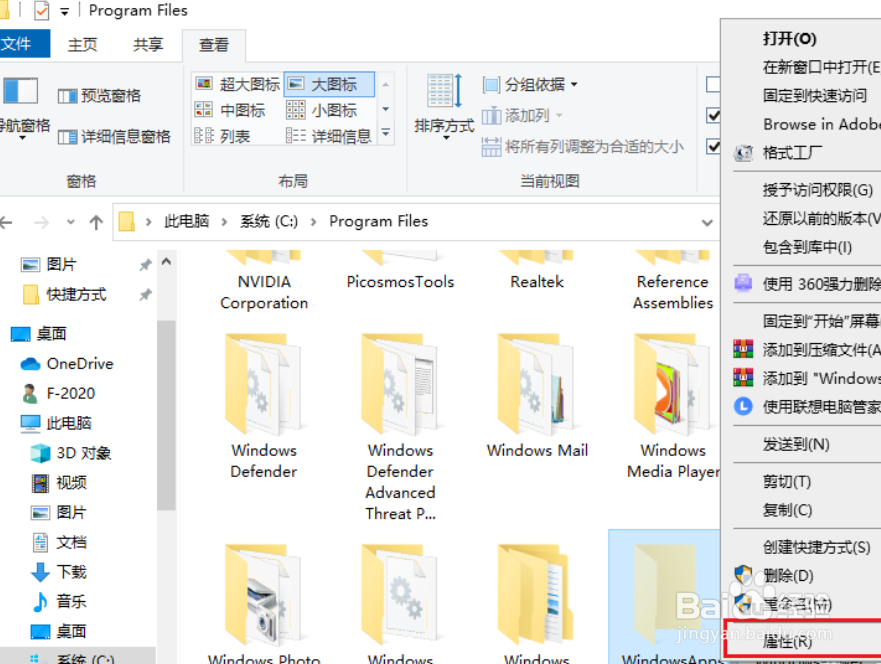
3、点击【安全】
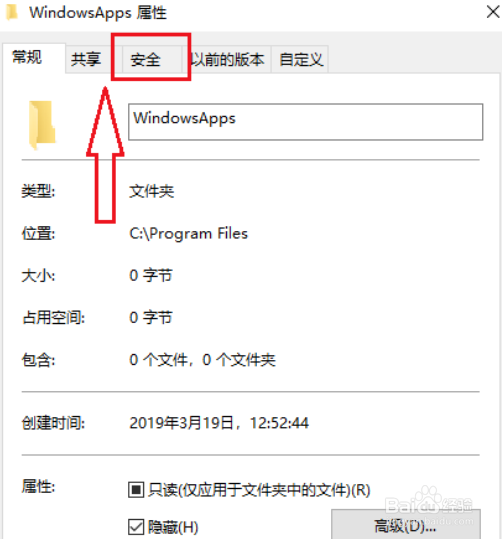
4、点击【高级】
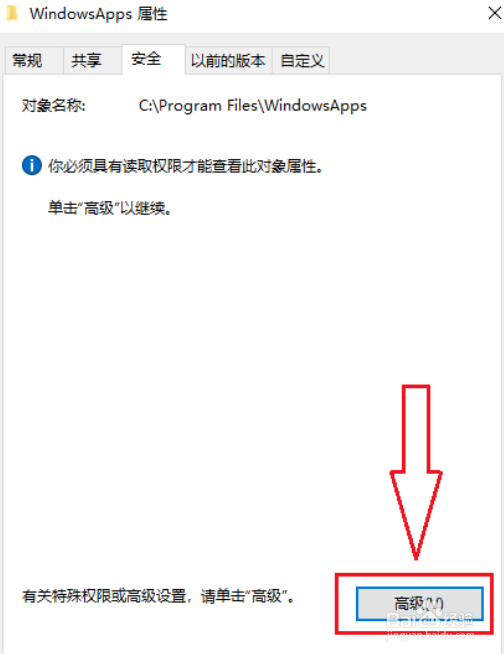
5、点击【更改】
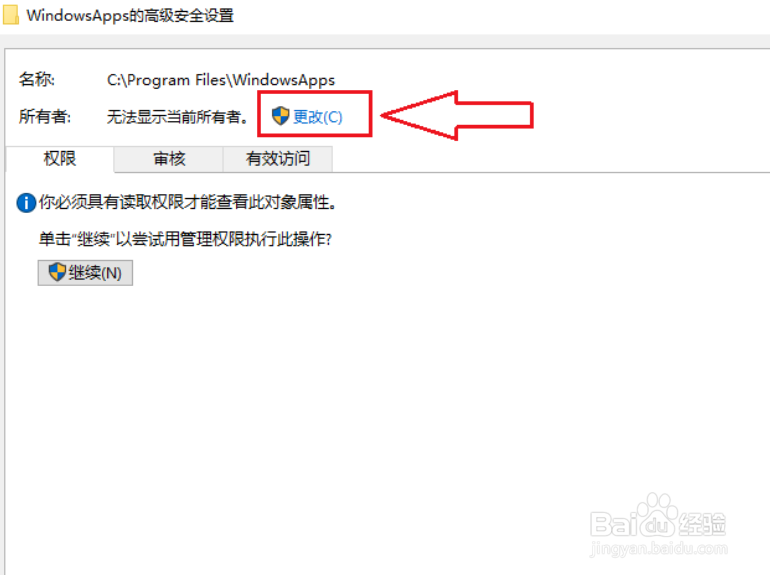
6、输入【everyone】,点击【确定】
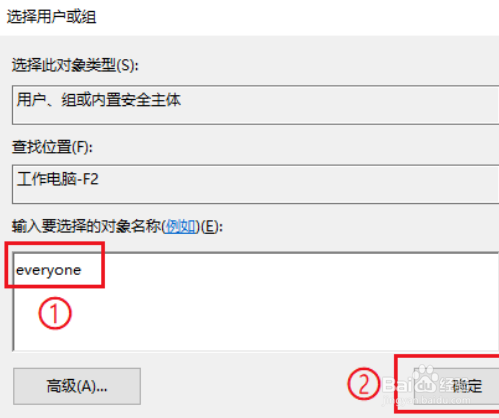
7、点击勾选【替换子容器和对象所有者】,点击【确定】
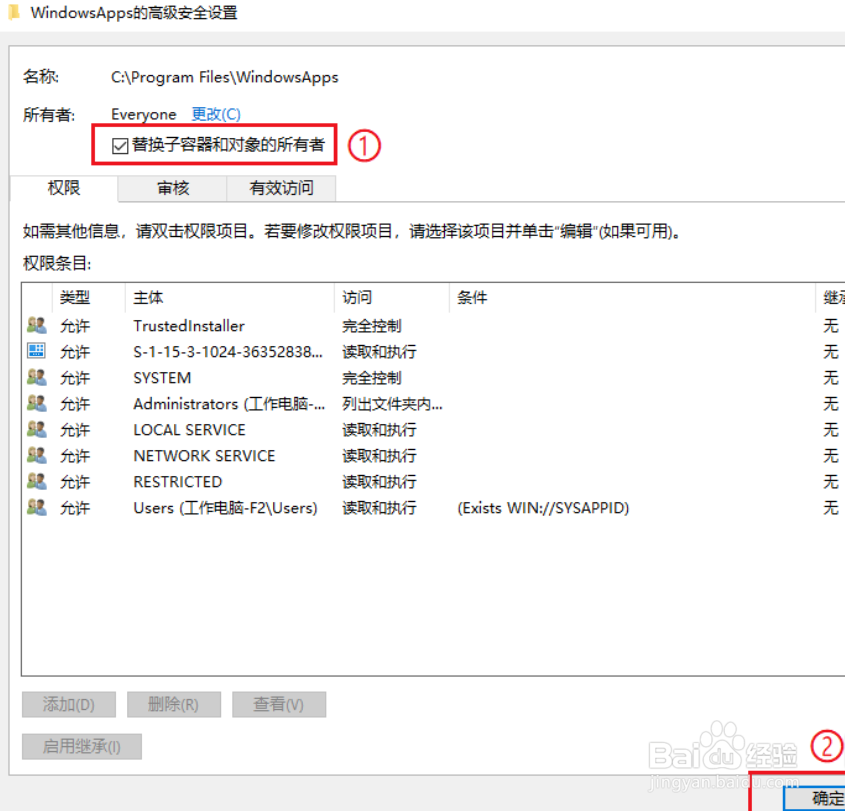
8、耐心等待更改
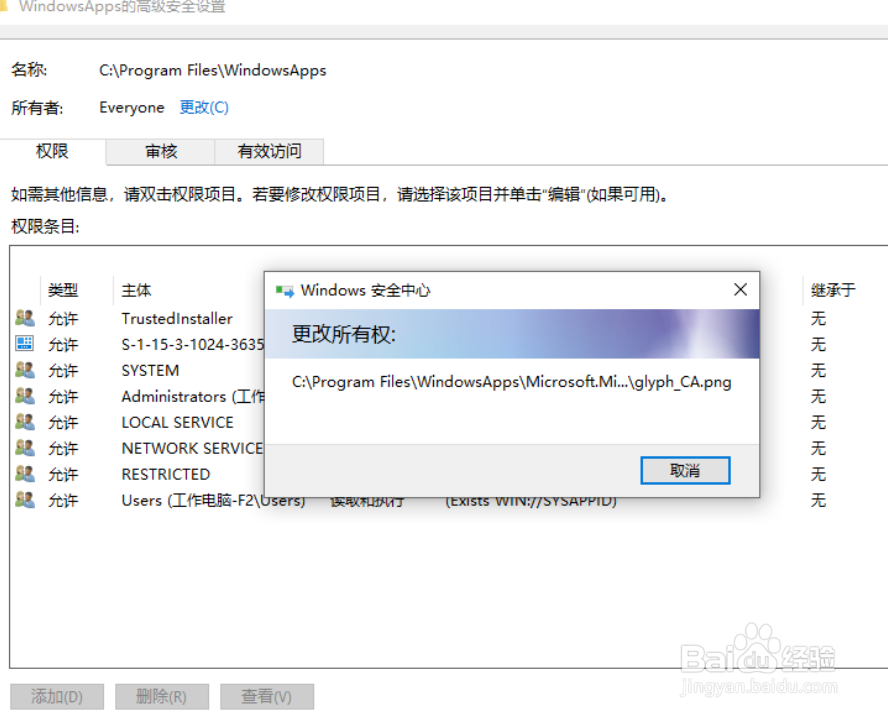
9、鼠标双击windowsapps文件夹,点击【继续】,即可打开windowsapps文件夹
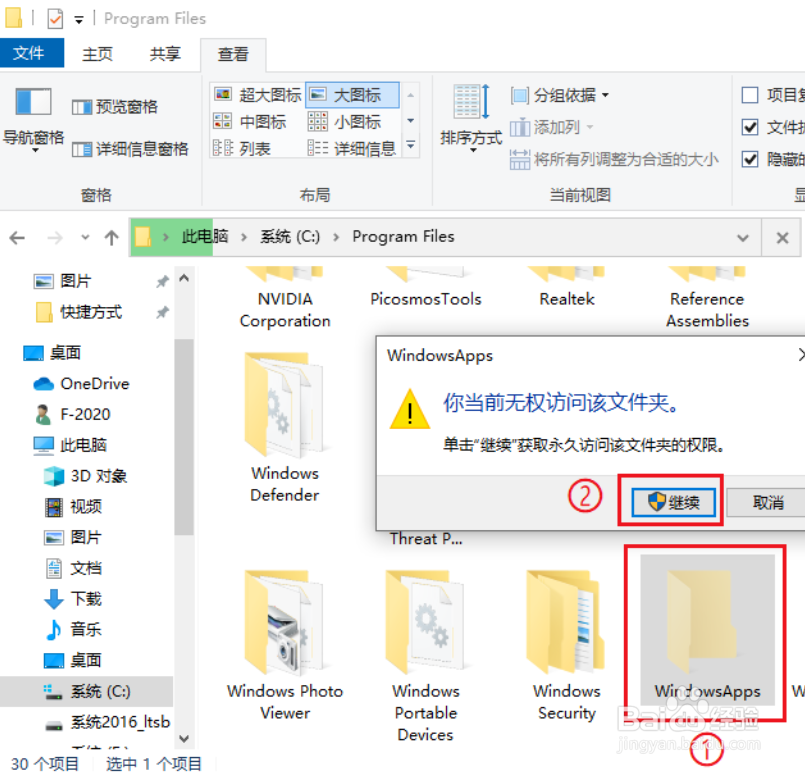
1、打开WindowsApps文件夹所在的位醅呓择锗置,在【查看】中点击勾选【隐藏的项目】,找到“windowsapps文件夹”,点击鼠标右键
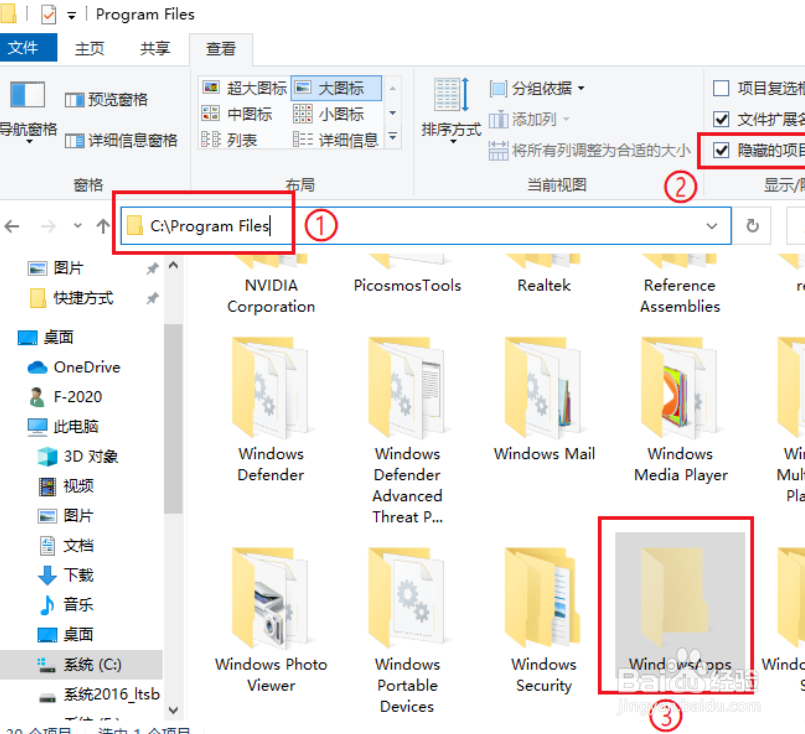
2、点击【属性】
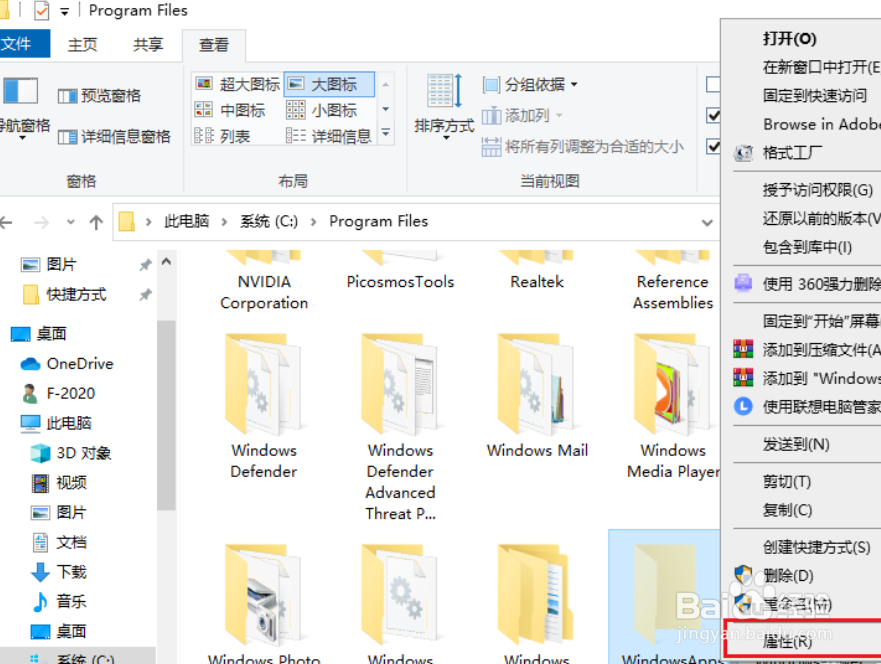
3、点击【安全】
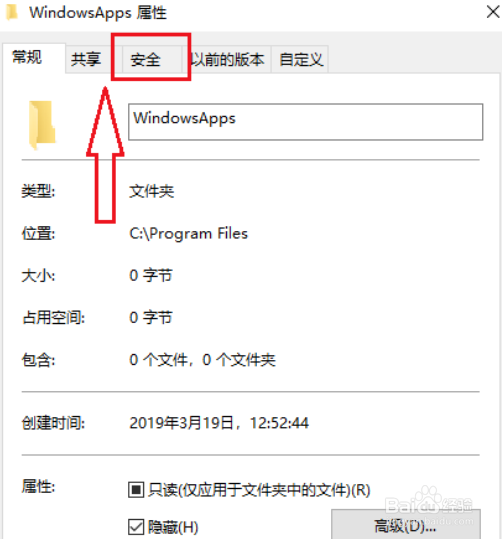
4、点击【高级】
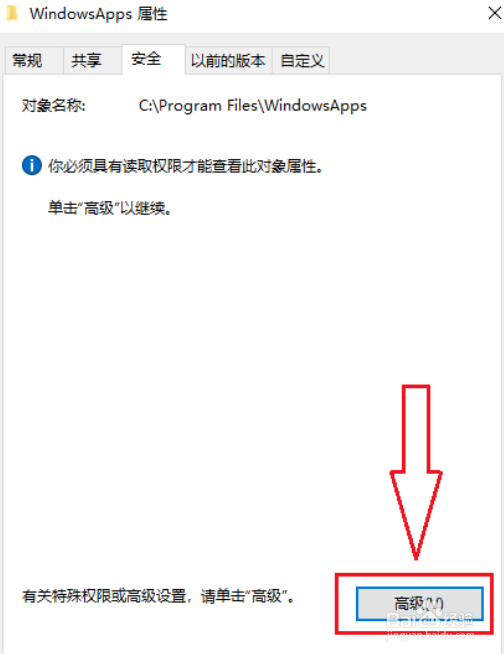
5、点击【更改】
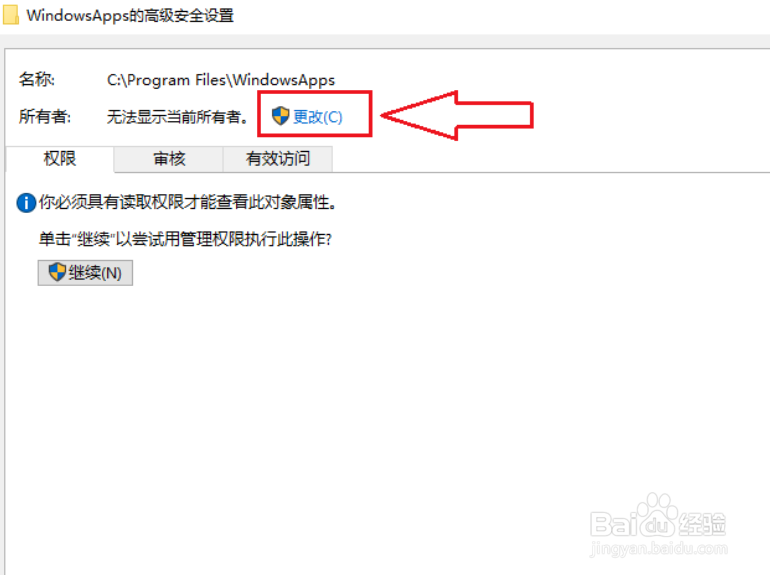
6、输入【everyone】,点击【确定】
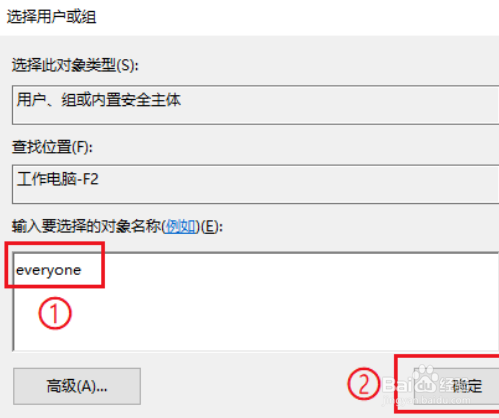
7、点击勾选【替换子容器和对象所有者】,点击【确定】
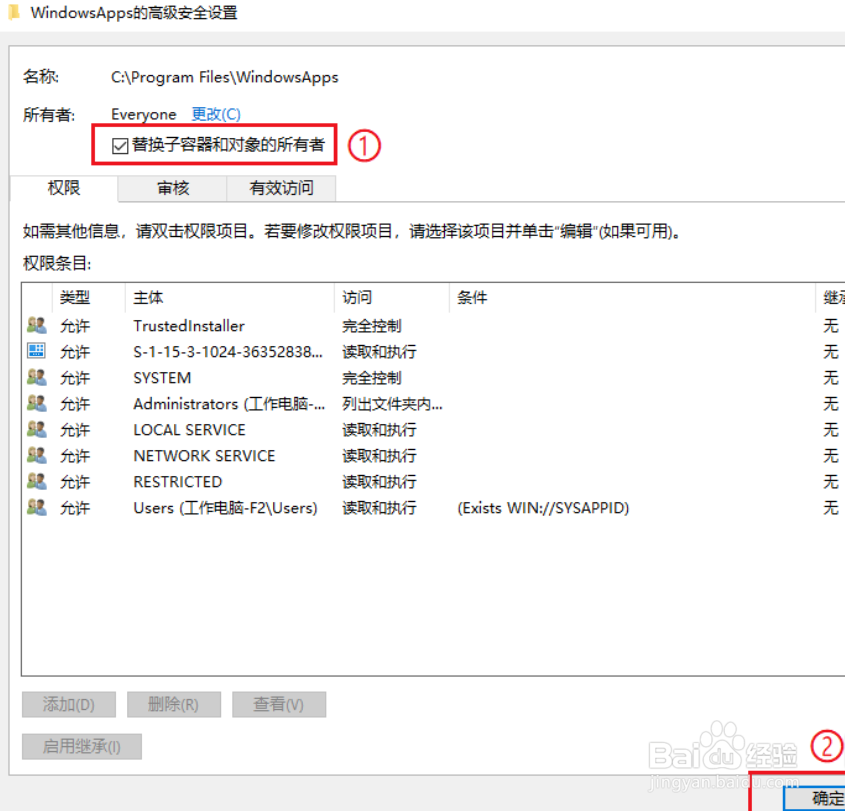
8、耐心等待更改
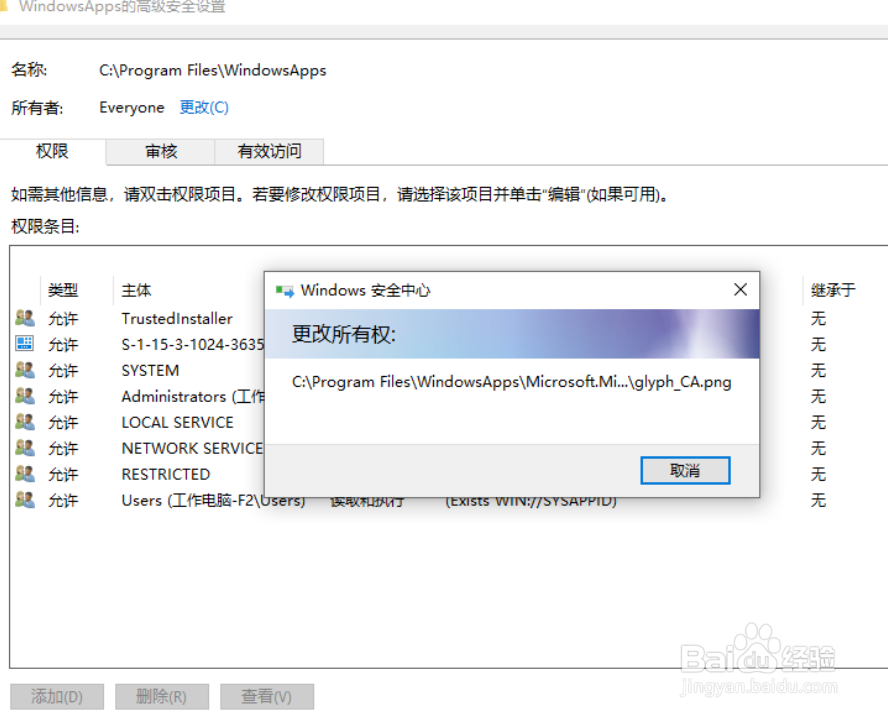
9、鼠标双击windowsapps文件夹,点击【继续】,即可打开windowsapps文件夹